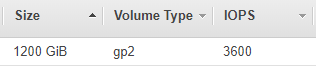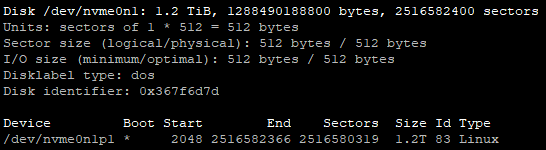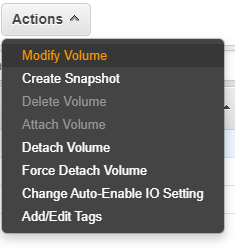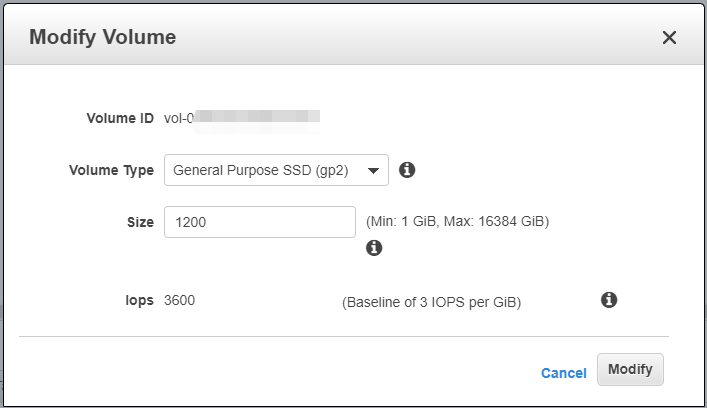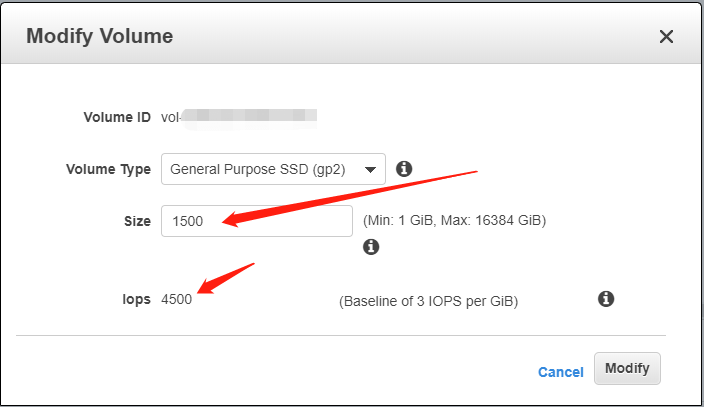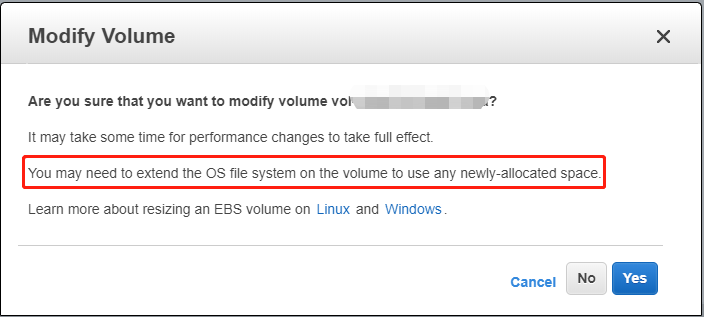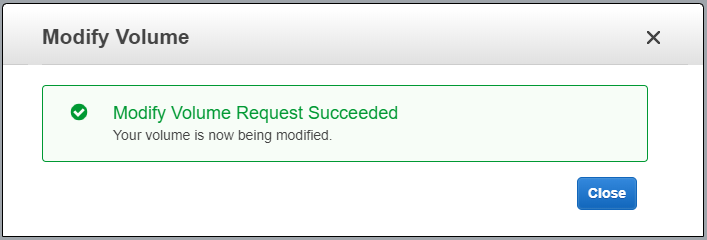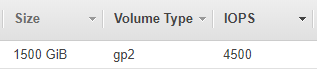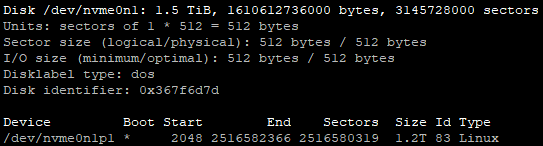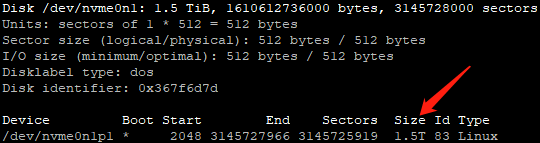我有一个Amazon的EC2实例最近磁盘空间告急,眼看着就要满员了,这可让我急坏了。不过想着Amazon这么先进的云设施,一定会支持动态扩容吧,进面板看了一下,还真就支持,那就来实际操作一下喽。

(图源 :pixabay)
准备工作
在这之前我们先在面板里看看我挂载的云盘(Volume)类型和大小:
除了在面板里查看外,在系统中我用sudo fdisk -l也看了一下
没啥其它额外的工作要做,不过我还是顺便升级了一下系统软件😀。
调整卷空间
接下来我们就可以在面板中直接调整卷大小了,其实很是简单粗暴。
直接选中卷,然后在菜单中选择Modify Volume
点进去后会出现类似如下界面:
直接指定新的空间大小(IOPS也会随之动态增加)
选择Modify按钮,会出现如下提示:
其中最主要的信息莫过于调整卷大小后,还要扩展操作系统的文件系统:
You may need to extend the OS file system on the volume to use any newly-allocated space.
按下Yes按钮确认,瞬间调整成功。
拓展分区大小
调整成功后,我们可以在面板中检查卷大小:
同样可以在操作系统中检查,不过你会发现虽然卷(磁盘)大小改变了,但是分区大小并没有改变
要让新增的空间可以被使用,我们首先需要扩展分区大小,确定分区后,执行如下命令即可:
sudo growpart /dev/nvme0n1 1
其中/dev/nvme0n1为设备(磁盘/卷),1为分区编号(第一个分区),执行命令后会出现如下提示:
CHANGED: partition=1 start=2048 old: size=2516580319 end=2516582367 new: size=3145725919,end=3145727967
现在再来检查分区空间,发现分区空间已经成功变大了:
调整文件系统
使用如下命令查看我们的文件系统:
df -lh
我们会发现尽管我们扩展的磁盘/卷空间,调整了分区大小,但是对应的文件系统显示的空间还是原来那么大。
为了让文件系统也跟上变化,我们需要执行如下命令:
sudo resize2fs /dev/nvme0n1p1
执行上述命令后会出现类似如下提示,代表我们调整成功:
再使用df -lh查看文件系统,就会发现对应的空间已经调整啦,至此扩容成功!
总结
尽管又是截图又是文字写了一大篇,不过其实概况起来就是如下几个步骤:
- 面板中调整对应Volume的空间大小
- 系统中拓展分区大小(
growpart) - 系统中调整文件系统(
resize2fs)
不过简单归简单,操作的时候一定要谨慎,尤其是重要数据的情况,一旦不小心搞崩溃,那就欲哭无泪了。
相关链接
This page is synchronized from the post: ‘Amazon EC2动态扩展挂载磁盘(Volume)空间’